word文档大片空白无法删除 Word文档中大片空白无法清除
更新时间:2024-08-02 12:59:20作者:jiang
在使用Word文档编辑时,有时候会出现大片空白无法删除的情况,让人感到困扰,这种情况可能是由于文档格式出现问题或者是文档中存在隐藏的空白字符所导致的。无论是哪一种情况,都会影响到文档的整体美观和排版效果。为了解决这个问题,我们可以尝试使用一些技巧和方法来清除这些大片空白,让文档恢复正常。接下来让我们一起来探讨一下如何解决Word文档中大片空白无法清除的这个烦恼。
具体方法:
1.新建一个word文档。
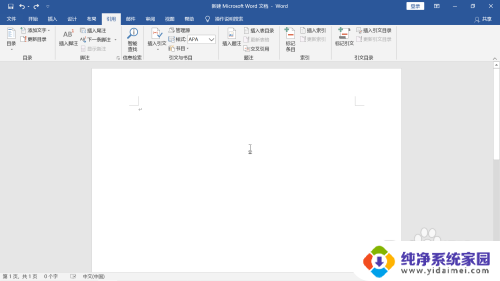
2.输入文字内容。
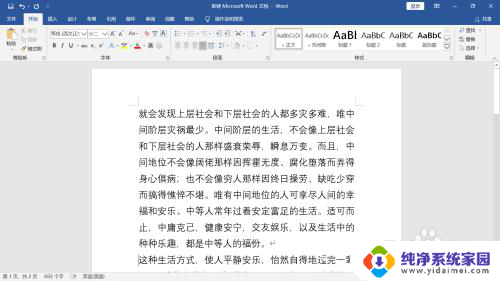
3.滚动页面并对内容进行编辑,突然发现如下图红框处所示的情况。该页下部有大片空白,而下一页也有内容,可是无论是在该页空白处删除,还是在下页开头处点击后退键,都没有任何反应。
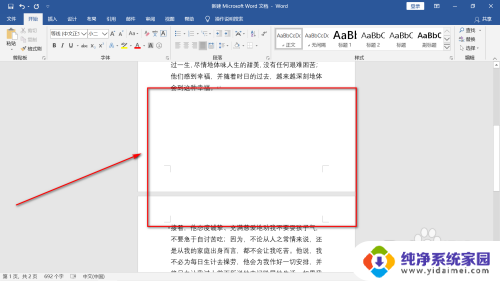
4.鼠标点击下一页的开头部分后点击右键,在弹出的菜单中选择“段落”。
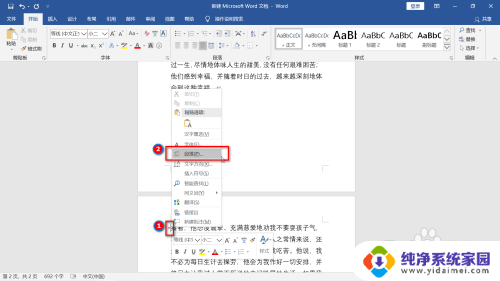
5.在弹出的段落对话框中选择“换行和分页”,之后在“段前分页”前面的方框中点击一下。取消该项选择,点击下方的“确定”。
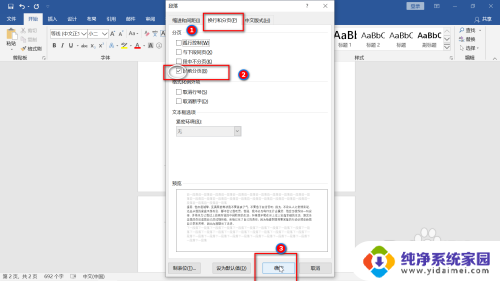
6.返回word编辑页面,如下图所示。上一页下部的空白不见了,第二页的内容自动补了上去,文档恢复正常。
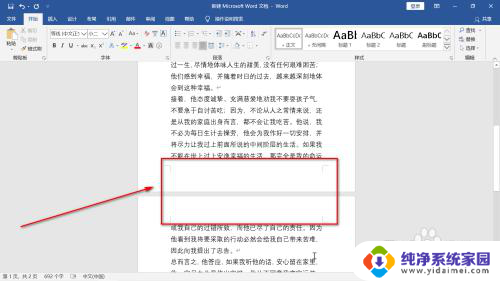
以上就是word文档大片空白无法删除的全部内容,有需要的用户可以根据小编的步骤进行操作,希望对大家有所帮助。
word文档大片空白无法删除 Word文档中大片空白无法清除相关教程
- wps怎么删除word档的空白页 wps删除word文档空白页的方法
- word文档空格删不掉 Word文档中间有空白怎么删除
- word文档怎么删除第一页空白页 如何删除Word第一页空白页
- wps怎么删掉文档中的空白页 删除wps文档中的空白页的方法
- wps如何删除文档空白页 wps如何删除文档中的空白页
- wps怎样删除word 文档空白页 WPS空白页删除不了怎么办
- wps删除隐藏空白页 wps文档中的隐藏空白页删除方法
- 如何删除word中的空白页第一页 word删除第一页空白页方法
- word文档新建空白页快捷键 Word文档中空白页添加技巧
- word里空白部分不能删除 word删除空白无效
- 笔记本开机按f1才能开机 电脑每次启动都要按F1怎么解决
- 电脑打印机怎么设置默认打印机 怎么在电脑上设置默认打印机
- windows取消pin登录 如何关闭Windows 10开机PIN码
- 刚刚删除的应用怎么恢复 安卓手机卸载应用后怎么恢复
- word用户名怎么改 Word用户名怎么改
- 电脑宽带错误651是怎么回事 宽带连接出现651错误怎么办